• مسجل في: iOS System Problems • حلول مجربة
"حاولت مؤخراً تحميل تحديثات iOS 15 الأخيرة على جهاز iPhone 14، وقد توقفت الترقية في وضع الاسترداد. ماذا يجب أن أفعل في هذه الحالة؟"
تُعد أجهزة iPhone هواتف محمولة ممتازة متاحة في الوقت الحالي، ومع ذلك، فقد تواجه بعض المشكلات أثناء استخدامها. ويُعد توقُّف جهاز iPhone 14 عن العمل في وضع الاسترداد من بين المشكلات الشائعة التي يواجهها المستخدمون.
لا يستغرق تحميل تحديثات جهاز iPhone وقتاً طويلاً، ومع ذلك، تسير الأمور أحياناً على نحوٍ سيئ وقد تظهر لك عدة مشكلات أثناء العملية، وتُعد مشكلة وضع الاسترداد واحدة منها. ويسمح لك وضع الاسترداد بمسح كل ما هو موجود على جهاز iPhone، ويتيح لك أيضاً إعداداه ليكون هاتفاً جديداً.
فإذا كنت تواجه مشكلة جهاز iPhone 14 العالق في شاشة الاسترداد، لا داعي للقلق، ونحن نوصيك بشدة باستخدام برنامج Wondershare Dr.Fone - System Repair للخروج من وضع الاسترداد على هاتف iPhone 14. وهو برنامج آمن وسهل الاستخدام من أجل جميع الاحتياجات المتعلقة بنظام التشغيل iOS.
الجزء 1: بعض الأسباب الشائعة لتوقُّف عمل iPhone 14 في وضع الاسترداد
قبل أن تمضي قدماً في إصلاح مشكلة iPhone 14 العالق في وضع الاسترداد، عليك معرفة الأسباب وراء ذلك، فعندما تتعرف على الأسباب، ستتمكن من إصلاح المشكلة على النحو المناسب، ثم إن ذلك سيُجنِّبك تفاقم المشكلة. وهناك شيئان قد يؤديا إلى توقُّف عمل iPhone 14 في وضع الاسترداد، الأول هو مشكلة في البرامج، والآخر هو مشكلة في الجهاز.
- إذا واجهت هذه المشكلة بعد جلسة سباحة، فمن المحتمل أن تكون ناجمة عن عطل في الجهاز.
- ومع ذلك، إذا حاولت تحديث نظام التشغيل iOS، فقد تكون المشكلة في البرنامج، ويمكن أن يحدث هذا إذا نفدت بطارية هاتفك المحمول قبل اكتمال التحديث.
- يمكن أن يؤدي كسر حماية (jailbreak ) iPhone 14 الخاطئ أيضاً إلى حدوث ذلك، حيث يمكن أن يشكِّل كسر الحماية مشكلة إذا قام به شخص غير خبير.
- قد يتوقَّف عمل الجهاز أيضاً إذا بدأت وضع الاسترداد لمعالجة مشكلة أخرى، فمثلاً، قد لا يغادر نافذة النسخ الاحتياطي في وضع الاسترداد.
الجزء 2: 5 طرق فعَّالة لإصلاح مشكلة iPhone 14 العالق في وضع الاسترداد
1. فرض إعادة تشغيل جهاز iPhone 14
إن فرض إعادة التشغيل هي الطريقة المُثلى لإصلاح مشكلة iPhone 14 العالق في وضع الاسترداد، وللتعرُّف على كيفية إصلاح iPhone 14 العالق في شاشة الاسترداد، اتبع هذه الخطوات:
من أجل iPhone 6:
- اضغط على زر التشغيل وزر الشاشة الرئيسية في الجهاز في وقت واحد.
- استمر بالضغط على كلا الزرين لمدة 10 ثوانٍ.
- اترك الزرين عندما يظهر شعار Apple.

من أجل iPhone 7:
- بدلاً من الضغط على زر الشاشة الرئيسية، اضغط مطولاً على زر خفض مستوى الصوت في الجهاز.
- وفي نفس الوقت، اضغط مطولاً على الزر الجانبي.
- اضغط على كلا الزرين لمدة 10 ثوانٍ إضافية حتى يظهر شعار Apple.
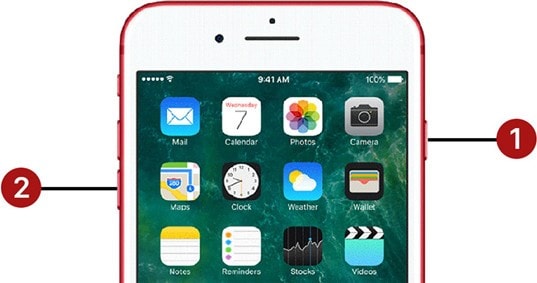
من أجل iPhone 8 أو الإصدارات الأحدث:
- اضغط على زر رفع مستوى الصوت واتركه ثم افعل نفس الشيء لزر خفض مستوى الصوت.
- اضغط مطولاً على زر التشغيل حتى يظهر شعار Apple.
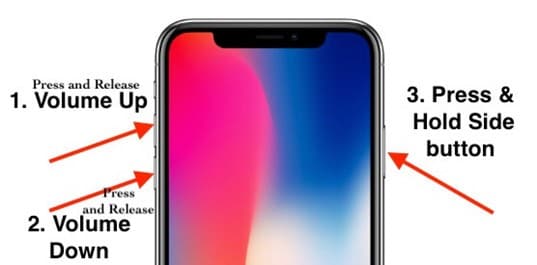
2. إعادة تثبيت iOS أو iPadOS
- صِل هاتف iPhone بكمبيوترك باستخدام كابل USB، ثم توجَّه إلى تطبيق iTunes.
- انقر على اسم هاتف iPhone في قسم الأجهزة.
- انتقل إلى علامة التبويب "الموجز" في جهازك.
- انقر على زر "استرداد iPhone"، وستفتح نافذة تطلب منك التأكيد.
- انقر على زر "استرداد" على الشاشة، ثم اقرأ اتفاقية الترخيص وانقر على زر "موافق".
- سيُحمَّل نظام iOS ويثبَّت على هاتف iPhone وسيُعاد تشغيل الجهاز.
- افتح مساعد الإعداد عن طريق تحريك شريط "Slide to Set Up".
- التزم بالإرشادات التي تظهر على الشاشة لإعداد iPhone.
3. مساعدة جهاز iPhone 14 في العمل على نحوٍ طبيعي باستخدام وضع DFU
يمكنك إعادة تثبيت البرنامج الثابت على جهاز iPhone عن طريق وضعه في وضع DFU، لذا اتبع الخطوات أدناه لنقل جهازك إلى وضع DFU.

صِل هاتف iPhone بكمبيوترك وافتح iTunes أو Finder.
- اضغط على زر رفع الصوت واتركه بسرعة ثم افعل الشيء ذاته لزر خفض الصوت.
- اضغط مطولاً على زر التشغيل.
- اضغط مطولاً على زر خفض مستوى الصوت عندما تصبح الشاشة مظلمة ولكن مع الاستمرار في الضغط على زر التشغيل.
- استمر في الضغط على الزرين لمدة 5 ثوانٍ، ثم، في هذه المرحلة، اترك زر التشغيل واستمر في الضغط على زر خفض مستوى الصوت.
- ستُظهر شاشتك أن جهاز iPhone في وضع DFU.
- ثِق بجهاز الكمبيوتر وسيُحمَل البرنامج الثابت آلياً، ثم اتبع المطالبات لاسترداد هاتفك.
4. إصلاح iPhone 14 باستخدام برنامج System Repair

Dr.Fone - System Repair (iOS)
الخروج من وضع الاسترداد بكل سهولة.
- يُصلح نظام التشغيل iOS ليعمل على نحوٍ طبيعي دون أي فقدان للبيانات.
- يُصلح مشكلات نظام iOS المتنوعة مثل توقُّف العمل في وضع الاسترداد وشعار Apple الأبيض والشاشة السوداء وإعادة التشغيل المتواصل وغير ذلك.
- الرجوع إلى إصدار أقدم من نظام التشغيل iOS دون استخدام iTunes على الإطلاق.
- يعمل مع جميع موديلات iPhone وiPad وiPod touch.
- متوافق تماماً مع الإصدار الأحدث iOS 16.

تحتاج جميع طرق إصلاح iPhone 14 العالق في شاشة الاسترداد عادةً إلى إعادة تعيين، وبالتالي، ستفقد بياناتك. فإذا أردت إصلاح مشكلة iPhone 14 العالق في وضع الاسترداد دون فقدان أي شيء، جرِّب استخدام برنامج Dr.Fone - System Repair.
وهو برنامج آمن وسهل الاستخدام يمكنه إصلاح جميع المشكلات المتعلقة بنظام التشغيل iOS، ويصلح مجموعة كبيرة من المشكلات. ثم إنك تستطيع إصلاح جهاز iPhone في وضع الاسترداد ببضع خطوات بسيطة فقط، ولتحقيق ذلك، اتبع هذه الخطوات:
الخطوة 1: أولاً، ثبِّت برنامج Wondershare Dr.Fone - System Repair على كمبيوترك، وبعد ذلك، يمكنك فتحه واختيار الصفحة الرئيسية "System Repair".

الخطوة 2: صِل هاتف iPhone 14 بكمبيوترك واختر "Exit Recovery Mode" في الجزء الأيمن السفلي.

الخطوة 3: ستنبثق نافذة أخرى، وستُظهر كيف يبدو جهاز iPhone وهو عالق في وضع الاسترداد. لذا انقر على زر "Exit Recovery Mode".

الخطوة 4: ستتمكن في غضون وقت قصير من إخراج هاتف iPhone من وضع الاسترداد، وستظهر رسالة "Exited Recovery Mode Successfully" على شاشتك.

5. جدولة إصلاح مادي لهاتف iPhone 14
تواصل مع خدمة دعم Apple إذا كان هاتف iPhone 14 عالقاً في وضع الاسترداد بسبب ضرر مادي، واطلب منهم إصلاح هاتفك المحمول عن طريق إرساله إليهم. وسيفحص العاملون في الشركة جهازك ويصلحونه ليعود جديداً، ثم إنهم سيعالجون أي مشكلات في البرامج أو الجهاز. وهذا بدوره سيؤدي إلى خروج iPhone 14 من وضع الاسترداد.
الخاتمة
عندما تواجه مشكلة جهاز iPhone 14 العالق في وضع الاسترداد، لا داعي لأن تقلق، حيث تتوفر عدة طرق لإصلاحها. ويمكنك أولاً تجربة فرض إعادة تشغيل الجهاز، ومع ذلك، يُعد استخدام برنامج Wondershare Dr.Fone System Repair طريقة موصى بها بشدة، حيث يعالج البرنامج مختلف مشكلات نظام iOS على أجهزة iPhone وiPad وiPod. وبالإضافة إلى ذلك، يمكن أن يعمل Dr.Fone مع أحدث إصدارات iOS وموديلات الهواتف الجديدة.
iPhone خطأ
- استعادة بيانات iPhone
- استرداد علامات تبويب Safari المحذوفة من iPad
- إلغاء حذف مقاطع فيديو iPod
- استعادة البيانات المحذوفة أو المفقودة من iPhone 6 Plus
- استعادة البيانات من جهاز iPad التالف بسبب المياه
- استعادة الفيلم المفقود من iPod
- استرداد البيانات المفقودة من جهاز iPhone مكسور
- استعادة البيانات من كلمة مرور iPhone
- استعادة رسائل الصور المحذوفة من iPhone
- استرداد مقاطع الفيديو المحذوفة من iPhone
- استعادة بيانات iPhone لا تعمل بشكل دائم
- برنامج Internet Explorer لأجهزة iPhone
- استرداد البريد الصوتي المحذوف
- تعليق iPhone على شاشة شعار Apple
- جهات الاتصال مفقودة بعد تحديث iOS 13
- أفضل 10 برامج لاستعادة بيانات iOS
- حلول مشاكل iPhone
- iPhone "مشكلة إعدادات"
- إصلاح فون الرطب
- iPhone "مشاكل لوحة المفاتيح"
- iPhone "مشكلة الصدى"
- iPhone "مستشعر القرب"
- iPhone مقفلة
- iPhone "مشاكل الاستقبال"
- مشاكل iPhone 6
- مشاكل الهروب من السجن iPhone
- iPhone "مشكلة الكاميرا"
- iPhone "مشاكل التقويم"
- iPhone "مشكلة الميكروفون"
- فون تحميل المشكلة
- iPhone "القضايا الأمنية"
- iPhone "مشكلة الهوائي"
- الحيل فون 6
- العثور على iPhone بلدي مشاكل
- iPhone المسألة فيس تايم
- iPhone مشكلة GPS
- iPhone مشكلة فيس بوك
- iPhone "مشاكل الصوت"
- iPhone "مشكلة اتصال"
- مشكلة منبه iPhone
- iPhone "المراقبة الأبوية"
- إصلاح فون الإضاءة الخلفية
- iPhone "حجم المشكلة"
- تنشيط فون 6s
- iPhone المحموم
- iPhone جهاز الالتقاط الرقمي
- استبدال البطارية فون 6
- iPhone البطارية
- iPhone "شاشة زرقاء"
- iPhone "للبطارية"
- iPhone "مشكلة البطارية"
- استبدال iPhone الشاشة
- iPhone "شاشة بيضاء"
- فون متصدع الشاشة
- إعادة تعيين كلمة المرور في البريد الصوتي
- iPhone "مشكلة استدعاء"
- iPhone "مشكلة الجرس"
- iPhone "مشكلة الرسائل النصية"
- iPhone "لا مشكلة الاستجابة"
- iPhone "مشاكل المزامنة"
- مشاكل شحن iPhone
- iPhone "مشاكل البرامج"
- iPhone "سماعة رأس المشاكل"
- iPhone "مشاكل الموسيقى"
- iPhone "مشاكل البلوتوث"
- iPhone "مشاكل البريد الإلكتروني"
- تحديد فون مجددة
- iPhone لا يمكن الحصول على اتصال بريد
- iPhone هو "توصيل ذوي" لايتون

